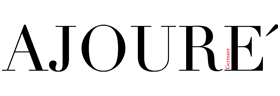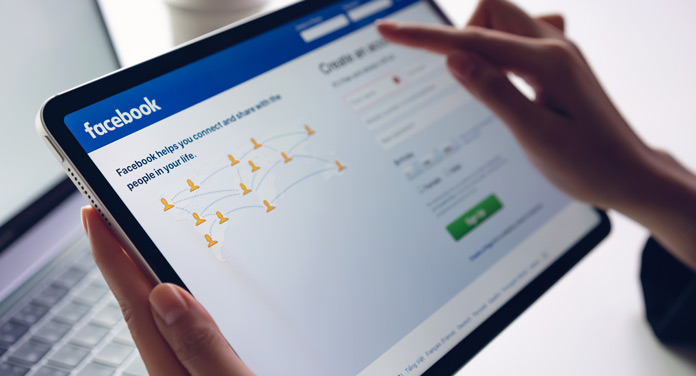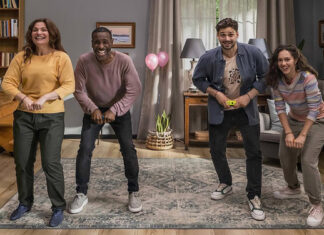Es kann ganz unterschiedliche Gründe geben, warum du kein Mitglied der Facebook-Community mehr sein möchtest. Zum Beispiel, weil du um die Sicherheit deiner persönlichen Daten besorgt bist, oder weil du dem sozialen Netzwerk einfach zu viel Bildschirmzeit widmest. Dann solltest du dir die Zeit nehmen, deinen Facebook-Account zu deaktivieren bzw. komplett zu löschen.
Facebook löschen – werden alle persönlichen Daten mitgelöscht?
Der Gründer der größten Social-Media-Plattform, Mark Zuckerberg, hatte bei einer Anhörung vor dem US-Kongress im Jahre 2018 zwar beteuert, dass im Falle der Löschung eines Profils auch sämtliche Daten eines Nutzers von allen Servernetzwerken gelöscht würden. Doch tatsächlich scheint dies nicht ganz der Fall zu sein. Facebook weist nämlich selbst in seinen Hilfeseiten darauf hin, dass auch nach der Deaktivierung eines Accounts bestimmte Daten weiterhin erhalten werden können. Das bezieht sich beispielsweise auf Nachrichten, die du während deiner Mitgliedschaft bei Facebook an andere Nutzer gesendet hast. Diese Texte können dann auch noch im Nachhinein, also nach der Löschung deines Accounts bei Facebook, von diesen Nutzern gelesen werden.
Du solltest dir also darüber im Klaren sein, dass auch nach der Deaktivierung bzw. Löschung deines Facebook-Accounts gewisse digitale Spuren einfach dauerhaft erhalten bleiben können. Nach eigenen Angaben arbeitet Facebook jedoch daran, auch dieses Problem zu lösen. Das soll sich aber trotzdem nicht davon abhalten, dein Facebook-Profil zu löschen, wenn du dies wirklich möchtest.
Facebook-Account entweder vorübergehend deaktivieren oder ganz löschen
Zunächst solltest du dir Gedanken darüber machen, ob du lediglich eine vorübergehende Pause bei Facebook einlegen möchtest oder ob du deinen Facebook-Account dauerhaft und unwiderruflich löschen willst. Beide Optionen werden nämlich von Facebook angeboten. Wenn du nur eine Pause einlegen möchtest, wird dein kompletter Account eben nicht gelöscht.
Solltest du diese Option nutzen wollen, dann loggst du dich zunächst in dein Facebook-Profil ein. Klicke nun im persönlichen Bereich zunächst auf „Einstellungen“ und anschließend auf „Deine Facebook-Informationen“. Unter diesem Reiter findest du dann den Menüpunkt „Deaktivieren und Löschen“. Von dort aus klickst du weiter auf „Ansehen“ und genau unter diesem Menüpunkt findest du die Konto-Deaktivierung, aber auch die Option, dein Konto zu endgültig zu löschen.
Sobald du dein Facebook-Konto auf diese Weise deaktiviert hast, werden sowohl dein Facebook-Profil als auch sämtliche Daten, die du auf der sozialen Plattform hinterlassen hast, unsichtbar für andere Nutzer, aber natürlich auch für dich selbst.
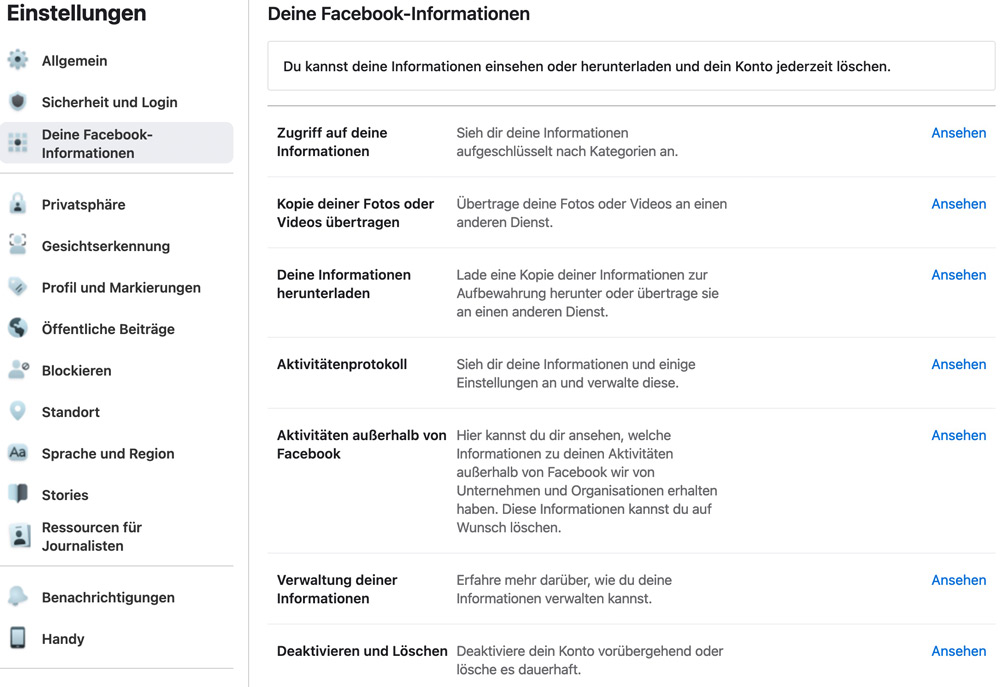
Bei der vorübergehenden Aktivierung bleiben alle Inhalte versteckt erhalten
Bei dieser Option bleibt dein gesamtes Profil mit allen Daten im Hintergrund erhalten. Es wird also nur für die gewünschte Dauer für dich und für andere Nutzer unsichtbar. Die Daten deines Profils auf Facebook sind also nur vorübergehend und solange du es willst, ausgeblendet. Wenn du also den Messenger irgendwann wieder nutzen möchtest oder du dir mit der Löschung nicht ganz sicher bist, dann solltest du unbedingt die Option der vorübergehenden Deaktivierung nutzen.
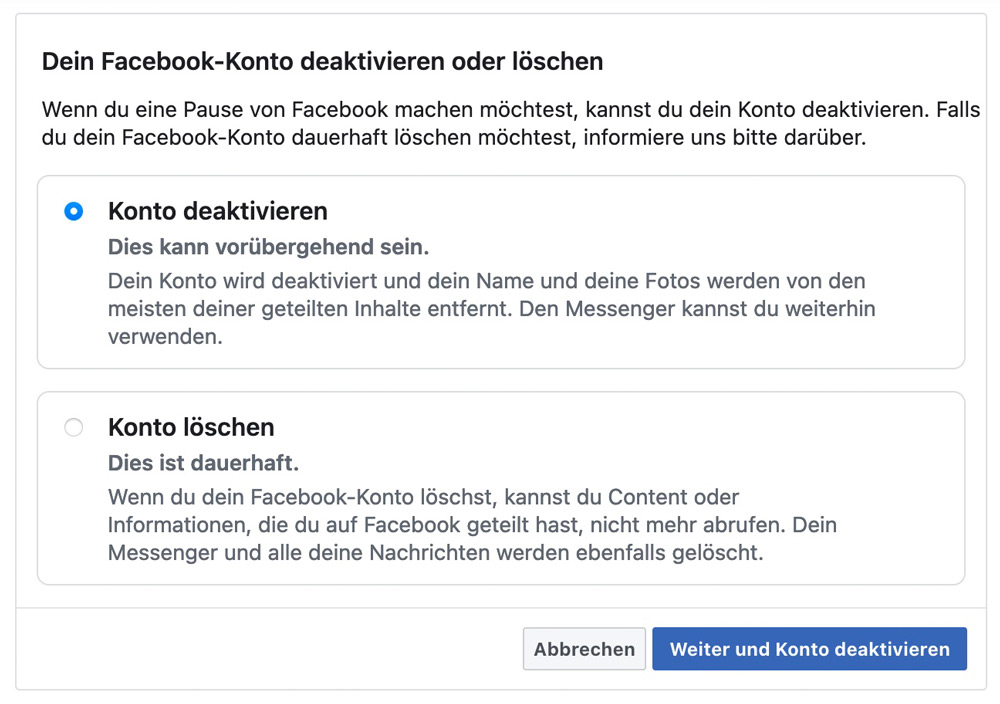
Es ist jederzeit möglich, dein Profil wieder zu reaktivieren. Dazu ist es lediglich erforderlich, sich mit den dir bekannten Zugangsdaten wieder auf Facebook anzumelden. Die Reaktivierung deines Profils bedeutet, dass dieses dann mit allen zuvor bekannten Inhalten wiederhergestellt wird.
Wie du dein Facebook-Profil dauerhaft und unwiderruflich löschst
Anders verhält es sich jedoch, wenn du deinen Facebook-Account dauerhaft löschen möchtest. Denn in diesem Fall werden dann auch alle deine Daten bis auf wenige Ausnahmen unwiderruflich verschwinden. Du kannst hierzu den oben beschriebenen Weg über die Einstellungen deines Profils nehmen. Um ohne Umwege zur unwiderruflichen Löschung deines Accounts auf Facebook zu gelangen, kannst du auch folgenden Link direkt aufrufen: https://www.facebook.com/help/delete_account.
Hier hast du die Möglichkeit, dich nochmal umzuentscheiden und das Konto ersteinmal zu deaktivieren. Ebenso kannst du deine gespeicherten Informationen vor der Löschung herunterladen. Falls du Fanpages bzw. Seiten betreust, bei denen du alleiniger Admin bist, kannst du diesen Seiten noch einen neuen Admin zuweisen, der diese dann weiterhin betreuen kann. Und wenn du als Entwickler Apps erstellt hast, kannst du diese vor dem Löschen ebenfalls noch verwalten, da diese bei der Löschung deines Kontos ebenfalls entfernt werden.
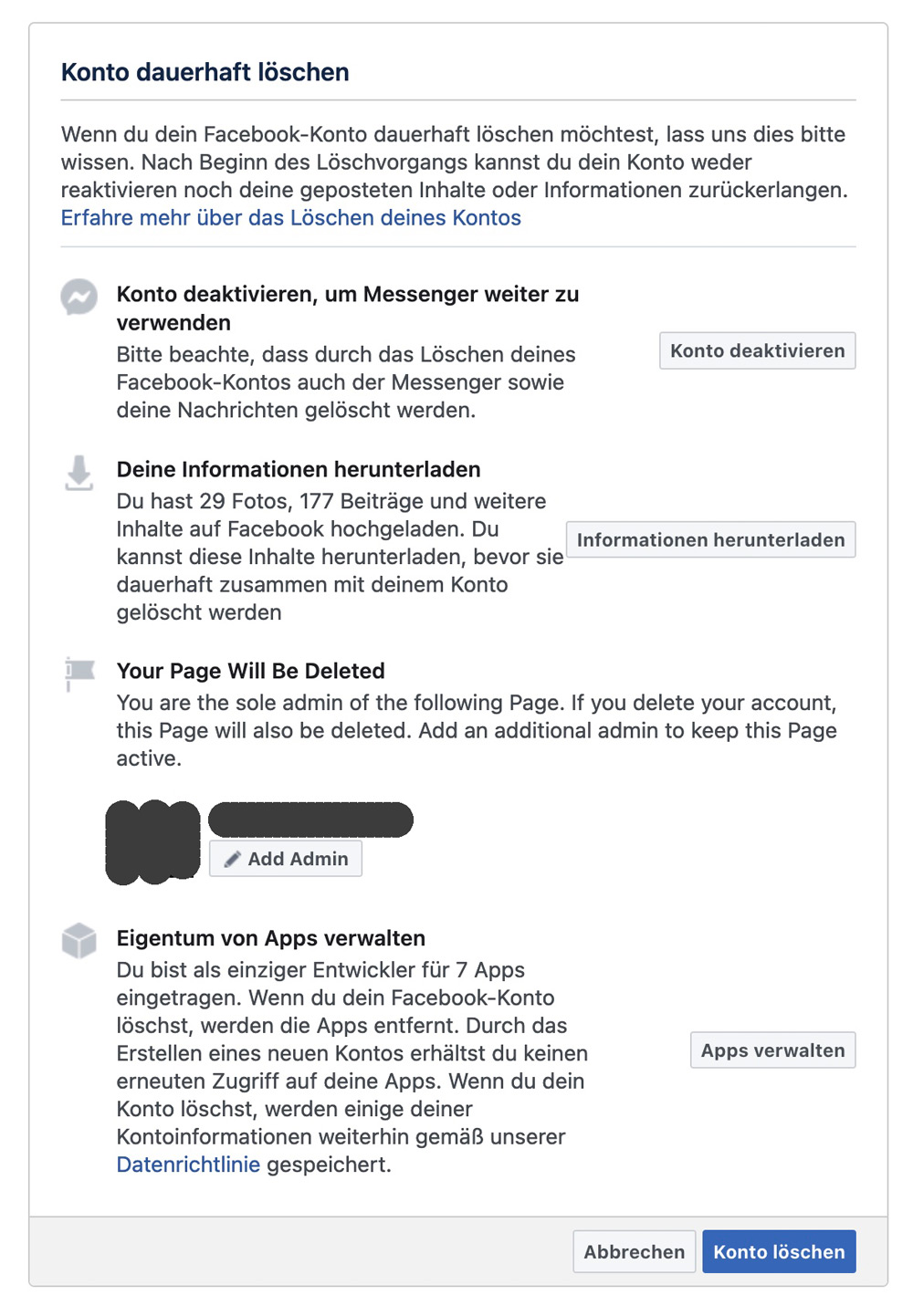
Bei einer gewünschten vollständigen Löschung des Accounts drückst du auf den Button „Konto löschen“. Somit ist dann dein kompletter Facebook-Account mit nahezu sämtlichen gespeicherten persönlichen Daten unwiderruflich gelöscht.
Willst du deinen Facebook-Account endgültig löschen, ist das Passwort erforderlich
Sobald du den Button „Konto löschen“ geklickt hast, leitet dich die weitere Menüführung genau dazu an, wie die Kontolöschung zu erfolgen hat. Dies ist aber nicht aufwändig und geht recht schnell und einfach. Wenn du deinen Facebook-Account dauerhaft löschen möchtest, ist dazu aber unbedingt die Eingabe deines Facebook-Passwortes erforderlich. Solltest du also dein Passwort nicht parat haben, ist eine Löschung deines Facebook-Accounts zunächst nicht möglich. Solltest du dein Passwort nicht mehr wissen, dann ist es in diesem Fall erforderlich, ein neues Passwort mithilfe deiner E-Mail-Adresse zu generieren. Dazu musst du genau die E-Mail-Adresse verwenden, mit der du dich damals bei Facebook für eine Mitgliedschaft angemeldet hast.
Wichtig zu wissen: Deine Löschung ist nicht sofort aktiv. Innerhalb einer Frist von zwei Wochen kannst du dich auch nach dem Löschen mit deinem Passwort bei Facebook wieder anmelden und die Löschung ist damit zurückgenommen.
Achte darauf, dich 2 Wochen nach der Löschung nicht wieder einzuloggen
Durch ein Wieder-Einloggen in dein Profil innerhalb der ersten 14 Tage nach einer Löschung wird der Account also automatisch wieder reaktiviert. Du solltest dich daher nach dem Löschen für mindestens 14 Tage nicht wieder in deinen Facebook-Account einloggen. Denn erst nach dem Ablauf dieser Frist wird dein Facebook-Konto unwiderruflich gelöscht und lässt sich dann auch endgültig nicht wiederherstellen. Außerdem gibt Facebook eine Frist von 90 Tagen an, bis sämtliche deiner Daten aus dem sozialen Netzwerk entfernt wurden.
Über welches Gerät du deinen Facebook-Account löschst, bleibt natürlich dir überlassen, also entweder auf dem normalen PC, Laptop oder auch auf dem Smartphone. Auf dem Smartphone erfolgt die Löschung mithilfe der installierten Facebook-App. Hier findest du die Option unter „Einstellungen“ > „Deine Facebook-Informationen“ > „Kontoinhaberschaft und Einstellungen“ > „Deaktivieren und Löschen“.
Foto: sitthiphong / stock.adobe.com